ستجد في هذا الدليل خطوات تفصيلية حول كيفية توجيه البريد من Microsoft 365 / Office 365 إلى خادم البريد الإلكتروني SMTP الخاص بك ، من خلال تكوين موصل خارجي في Office365 Exchange Online.
تنطبق الإرشادات على السيناريوهات التالية:
1. أنت تمتلك المجال "example.com" وفي Microsoft365 / Office365 قمت بتكوين المجال "example.onmicrosoft.com" للاستفادة من الميزات والخدمات التي يوفرها Office365 ، ولكنك تريد الاحتفاظ ببعض أو كل علب البريد الخاصة بك على خادم البريد الخارجي / الداخلي الخاص بك (على سبيل المثال "mail.example.com").
2. تريد إرسال / توجيه رسائل البريد الإلكتروني من حسابات مجال Office 365 (على سبيل المثال من "user@example.onmicrosoft.com") ، إلى الحسابات على نطاقك الرئيسي (على سبيل المثال"user@example.com") صناديق البريد الخاصة به مستضافة على خادم SMTP خارجي.
3. تريد إعادة توجيه الدعوات من Teams أو برامج Office365 الأخرى من حسابات Office365 Exchange Online إلى المستلمين / علب البريد المستضافة على خادم خارجي / محلي. (على سبيل المثال من "user@example.onmicrosoft.com" ل "user@example.com").
4. لا يمكنك إرسال رسائل بريد إلكتروني من حسابات مجال Office365 إلى حسابات المجال الرئيسية (على سبيل المثال من "
user@example.onmicrosoft.com" ل "user@example.com") ، بسبب خطأ"550 5.1.10 RESOLVER.ADR.RecipientNotFound؛ لم يتم العثور على المستلم user@example.com من خلال البحث عن عنوان SMTP ".كيفية تكوين موصلات البريد الإلكتروني لـ Microsoft 365 / Office 365 لتوجيه البريد إلى خوادم بريد SMTP الخاصة بك.
الخطوة 1. إضافة مجال خادم البريد والتحقق منه في Office 365.
إذا كنت قد قمت بذلك بالفعل ، فأضف المجال الخاص بخادم البريد الخاص بك (خارجي / محلي) وتحقق منه ، إلى Office 365. للقيام بذلك:
- قم بتسجيل الدخول إلى مركز إدارة Microsoft 365 مع حساب المسؤول الخاص بك.
- اذهب إلى إعدادات > المجالات & انقر أضف المجال
- اتبع الخطوات لإضافة مجال خادم البريد والتحقق منه (مثل "example.com") ، في Office 365.
الخطوة 2. قم بتعيين مجال خادم البريد على "الترحيل الداخلي" في المجالات المقبولة في Office 365.
تابع الآن وقم بتعيين مجال خادم البريد الخارجي / الداخلي على أنه "ترحيل داخلي" ، بحيث يتم ترحيل رسائل البريد الإلكتروني الخاصة بالمستلمين غير المعروفين لـ Office365 إلى خادم البريد الإلكتروني الخاص بك.
1. اذهب إلى مركز إدارة Exchange > تدفق البريد > المجالات المقبولة وانقر فوق نطاق خادم البريد الخارجي (مثل "example.com").
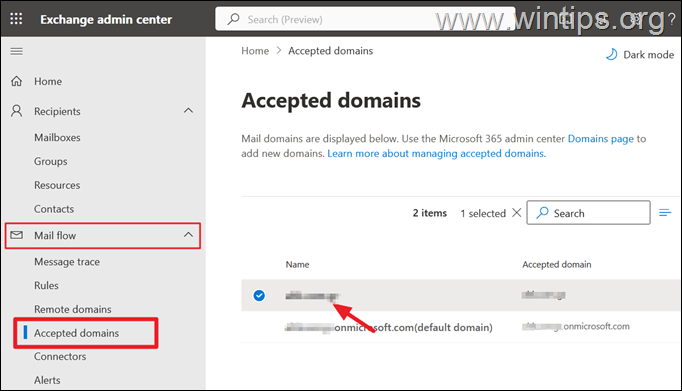
2. الآن ، اختر "مرحل داخلي"وانقر يحفظ.
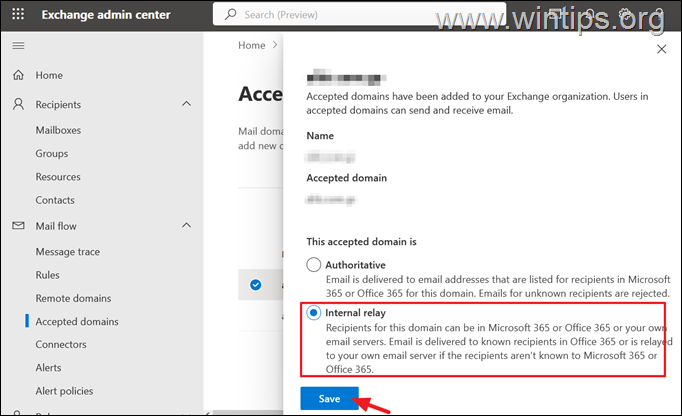
الخطوه 3. قم بتوجيه رسائل البريد الإلكتروني من Office365 إلى خادم البريد الخاص بك عن طريق إعداد موصل جديد في مركز إدارة Microsoft 365 Exchange.
بعد تطبيق الخطوات المذكورة أعلاه ، تابع تكوين سيناريو جديد لتوجيه البريد من Office 365 إلى خادم بريد SMTP الخاص بك ، عن طريق إضافة موصل Outbound جديد في Microsoft 365 / Office 365:
1. يذهب مركز إدارة Exchange > تدفق البريد > موصلات & انقر أضف موصلًا.
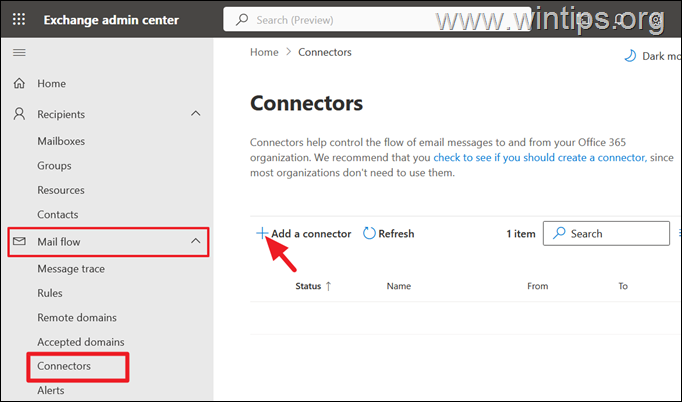
2. في خيارات "موصل جديد": حدد ما يلي وانقر التالي:
- الاتصال من: مكتب 365
- اتصال ب: منظمة شريكة ، إذا كان خادم البريد خارجيًا (مثل SMTP) ، أو خادم البريد الإلكتروني لمؤسستك، إذا كان لديك خادم بريد داخلي (مثل Exchange).
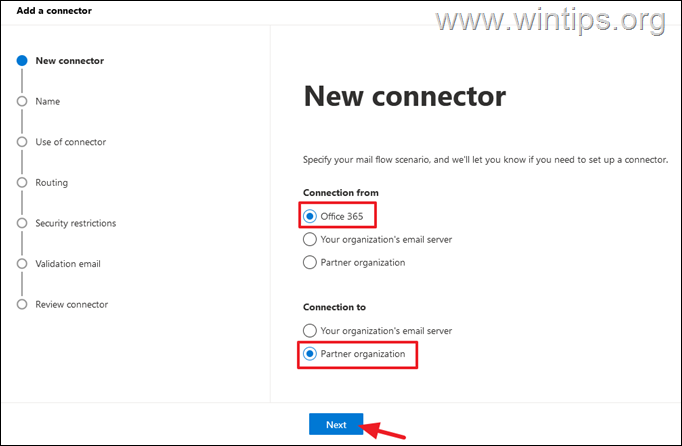
3. عند "اسم الموصل": اكتب اسمًا للموصل الخاص بك (على سبيل المثال ، "الرابط الصادر لـ example.com") ، واكتب وصفًا أدناه اختياريًا. عند الانتهاء ، انقر فوق التالي.
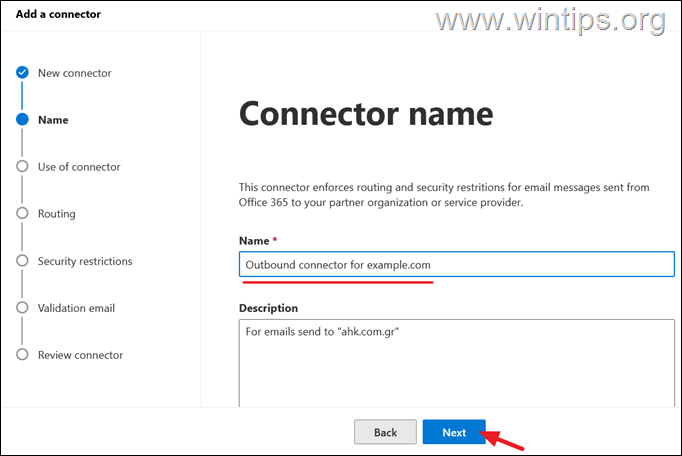
4. في خيارات "استخدام الموصل":
أ. يختار "فقط عندما يتم إرسال رسائل البريد الإلكتروني إلى هذه المجالات"
ب. اكتب اسم المجال الخاص بك (على سبيل المثال "example.com") ثم انقر فوق علامة الجمع "+"لإضافته.
ج. عند الانتهاء ، انقر فوق التالي.
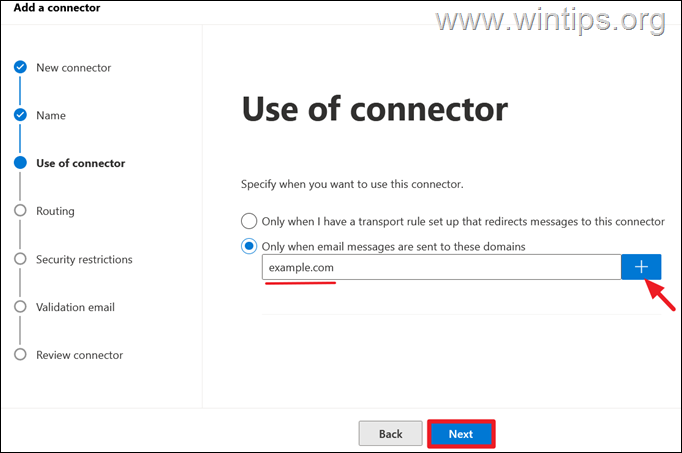
5. في خيارات "التوجيه":
أ. يختار "قم بتوجيه البريد الإلكتروني من خلال هؤلاء المضيفين الأذكياء".
ب. يكتب ال اسم خادم البريد الإلكتروني SMTP أو عنوان IP لخادم البريد الإلكتروني الخاص بك (على سبيل المثال "mail.example.com") ، ثم انقر فوق علامة الجمع "+"لإضافته.
ج. عند الانتهاء ، انقر فوق التالي.
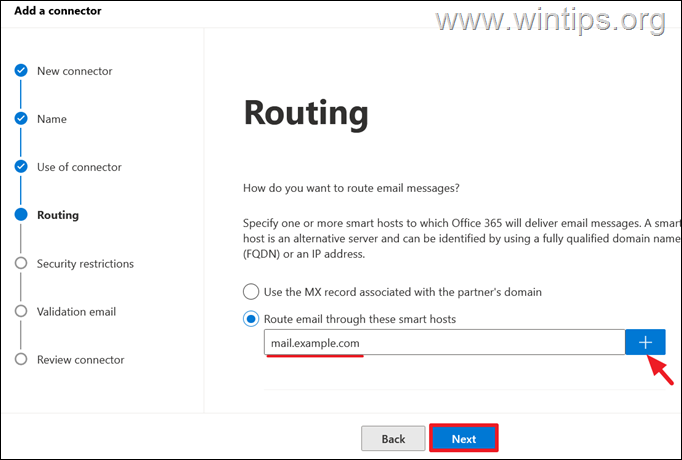
6. في "قيود الأمان": اختر "استخدم دائمًا بروتوكول أمان طبقة النقل (TLS) لتأمين الاتصال (موصى به) وانقر التالي.
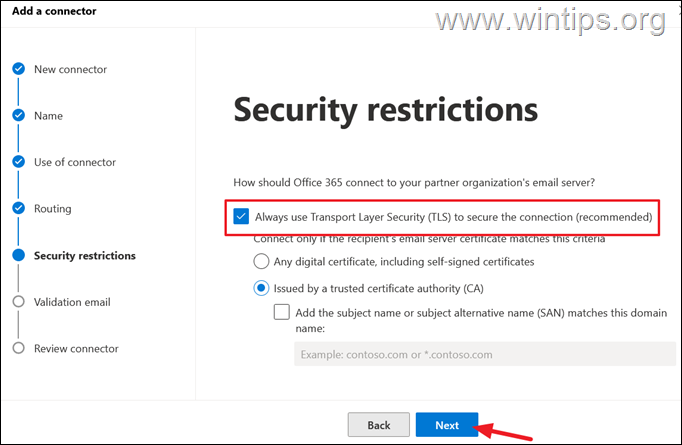
7. في خيارات "التحقق من صحة البريد الإلكتروني":
أ. اكتب عنوان بريد إلكتروني نشطًا موجود على خادم البريد الخاص بك. (على سبيل المثال ، "user@example.com) ، وانقر على علامة الجمع"+" رمز
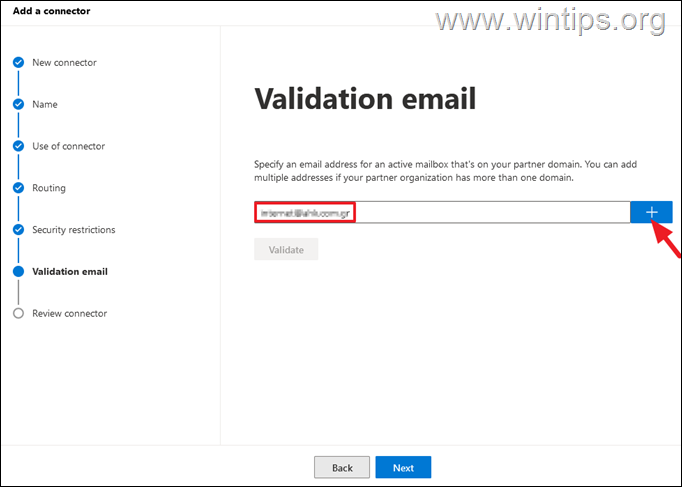
ب. انقر تحقق للتحقق من صحة الاتصال.
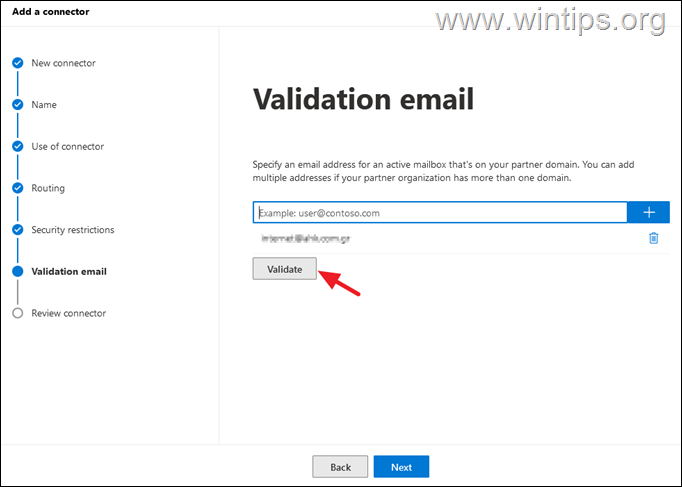
ج. بعد التحقق من الصحة بنجاح ، انقر فوق التالي. *
* ملحوظة: إذا لم تنجح عملية التحقق الأولى ، فتأكد من تعيين نطاق خادم البريد على أنه "ترحيل داخلي" (كما هو موضح في الخطوة السابقة) ، وحاول مرة أخرى بعد 2-3 دقائق.
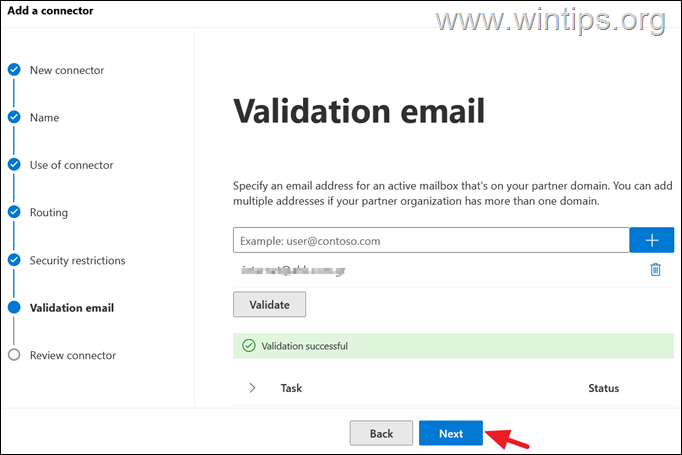
8. في الشاشة التالية ، راجع الإعدادات الخاصة بك وانقر فوق إنشاء موصل.
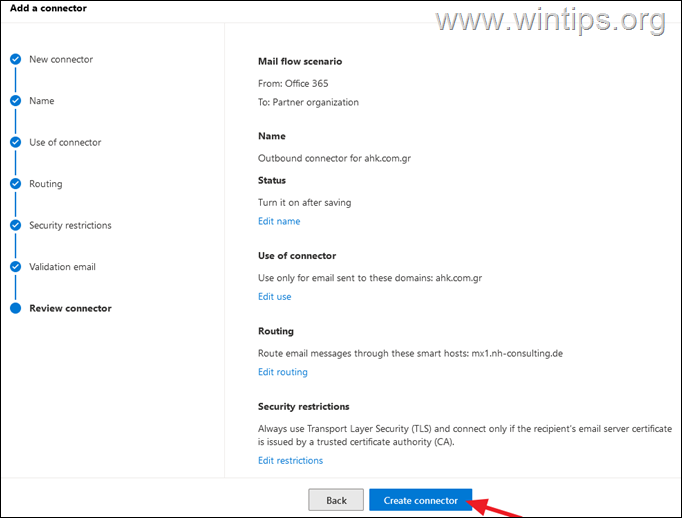
9. انقر أخيرًا منتهي لإغلاق معالج "إضافة موصل".
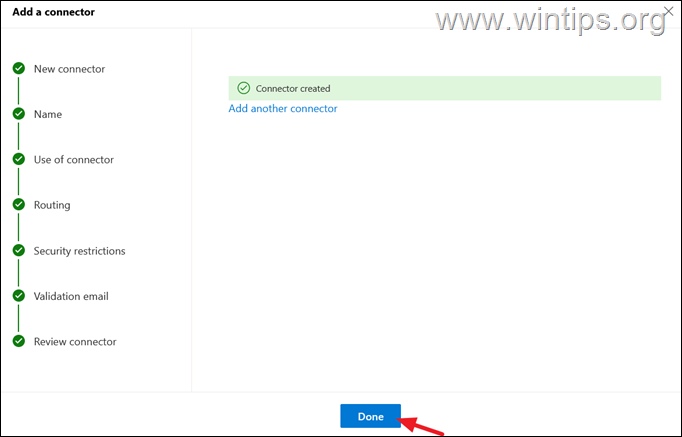
10. انت انتهيت. من الآن فصاعدًا ، سيتم توجيه جميع رسائل البريد الإلكتروني المرسلة من حسابات Microsoft 365 إلى مستلمين في مؤسستك غير موجودة في Microsoft 365 ، إلى خادم البريد الخارجي الخاص بك.
هذا كل شيء! اسمحوا لي أن أعرف ما إذا كان هذا الدليل قد ساعدك من خلال ترك تعليقك حول تجربتك. يرجى اعجاب ومشاركة هذا الدليل لمساعدة الآخرين.